Linux用户们,是不是在寻找Skype for Linux 4.3的安装攻略?别急,今天我就要来给你详细讲解让你轻松搞定这个任务。Skype,这个全球知名的通讯软件,在Linux平台上也能大显身手。下面,我们就一起走进Skype for Linux 4.3的安装世界吧!
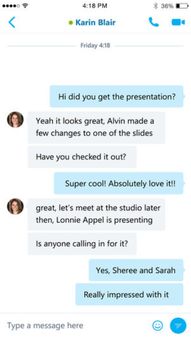
在开始安装之前,我们需要做一些准备工作。首先,确保你的Linux系统是支持Skype for Linux 4.3的。根据官方信息,以下是一些兼容的系统版本:
- Ubuntu 14.04
- Fedora 21/20/19/18/17/16
- CentOS/Red Hat (RHEL) 7/6.6
- Scientific Linux (SL) 7/6.6
其次,检查你的系统是否已经安装了必要的依赖库。对于Ubuntu用户,可以使用以下命令检查:
```bash
sudo apt-get install libqt4-dbus libqt4-network libqtcore4 libqtgui4
对于其他Linux发行版,可能需要使用相应的包管理器来安装这些依赖库。
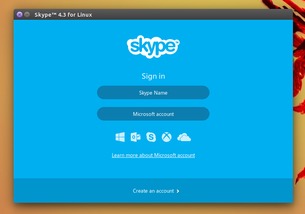

你可以从Skype官网下载Skype for Linux 4.3的安装包。以Ubuntu为例,你可以使用以下命令下载:
```bash
wget -O skype.deb http://download.skype.com/linux/skype-ubuntu-precise4.2.0.13-1i386.deb
```
如果你使用的是64位系统,请下载相应的64位安装包。
下载完成后,使用以下命令安装:
```bash
sudo dpkg -i skype.deb
```
安装过程中可能会提示你安装一些依赖库,按照提示操作即可。
安装完成后,你可以通过以下命令启动Skype:
```bash
skype
```
首次运行Skype时,需要注册账号并登录。
如果在安装过程中遇到依赖库缺失的问题,请按照上述步骤检查并安装缺失的依赖库。
如果下载的安装包损坏,请重新下载并尝试安装。
如果安装失败,请检查你的系统是否满足Skype for Linux 4.3的安装要求,并确保你已经安装了所有必要的依赖库。
通过以上步骤,你应该已经成功安装了Skype for Linux 4.3。现在,你可以享受Skype带来的便捷通讯体验了。如果你在使用过程中遇到任何问题,可以参考本文提供的解决方案,或者查阅Skype官方论坛和社区寻求帮助。
希望这篇文章能帮助你顺利安装Skype for Linux 4.3,让你在Linux平台上也能畅享Skype的乐趣!